Code.org a Microsoft 365 Education ve spolupráci poskytují bezplatné a inovativní řešení pro poskytování obsahu odpovídajícího standardům ve třídě.
Struktura onenotového poznámkového bloku předmětu, do které je zapracován vzdělávací program Code.org CS Discoveries, vám pomůže udržet si přehled, zajistí ukládání práce do cloudu a zjednoduší distribuci materiálů studentům.
Poznámka: Přihlaste se ke svému Microsoft 365 Education účtu na Microsoft365.com a vytvořte Code.org poznámkový blok předmětu.
Vytvoření poznámkového bloku předmětu od organizace Code.org
-
Stránku poznámkového bloku předmětu od Code.org otevřete odsud.
-
Vyberte Vytvořit poznámkový blok předmětu.
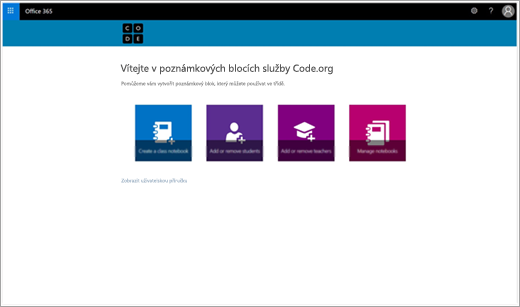
-
Pojmenujte poznámkový blok a pak vyberte Další.
-
Zvolte materiály CS Discoveries 2018, které budete používat při výuce, a vyberte Další. Zvolené materiály se automaticky načtou do poznámkového bloku předmětu, a to do oddílu Jenom učitel.
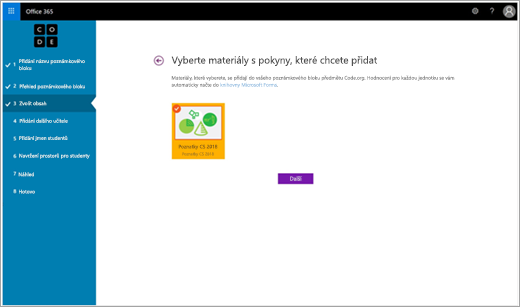
-
Zvolte oddíly, které chcete zahrnout do poznámkových bloků všech studentů, a pak vyberte Další. (Tyto oddíly můžete později upravit ve OneNotu, a to výběrem karty Poznámkový blok předmětu a pak možnosti Spravovat poznámkové bloky.)
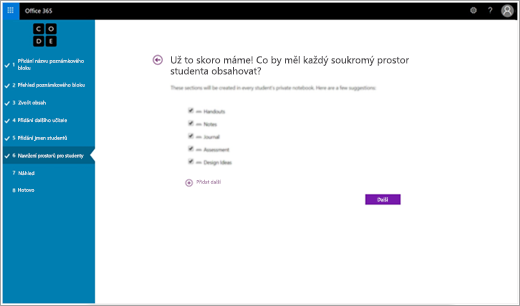
-
Podívejte se na náhled poznámkových bloků pro učitele a studenty a vyberte Vytvořit.
Seznámení se strukturou poznámkového bloku od organizace Code.org
V každém poznámkovém bloku je:
-
Knihovna obsahu: jen pro čtení pro studenty. Tady můžou vyučující sdílet materiály ke kurzům, na které se budou vyučující odkazovat.
-
Prostor pro spolupráci: kde můžou vyučující a studenti spolupracovat.
-
Privátní pracovní prostor pro každého studenta; můžete vytvářet oddíly pro studenty, kde si můžou dělat poznámky, pracovat na úkolech, které zadáte, a dělat další věci.
V poznámkovém bloku můžete také vytvořit skupinu oddílů Jenom učitel, kde si budete dělat poznámky a pracovat na učebním plánu, aniž by to studenti viděli.
Zkopírování obsahu ze skupiny oddílů Jenom učitel do knihovny obsahu:
-
Klikněte pravým tlačítkem na stránku nebo oddíl.
-
Vyberte Přesunout nebo Kopírovat.
-
Vyberte cílové umístění v knihovně obsahu poznámkového bloku.
-
Vyberte Kopírovat. Tím obsah z oddílu Jenom učitel zkopírujete do knihovny obsahu, v níž k těmto materiálům budou mít přístup studenti, ale bez možnosti je upravovat.
Distribuce stránek do soukromých pracovních prostorů studentů:
Domácí úkoly, kvízy a další obsah, na kterém mají studenti pracovat samostatně, je možné distribuovat do určených oddílů v jejich pracovních prostorech.
-
V knihovně obsahu přejděte ke stránce, kterou chcete studentům poskytnout.
-
Vyberte kartu Poznámkový blok předmětu a pak Distribuovat stránku.
-
Zvolte oddíl studentského poznámkového bloku, kam chcete stránku zkopírovat.
Další informace:
Distribuce stránek a oddílů v poznámkovém bloku předmětu
Doporučené postupy při synchronizaci obsahu v poznámkovém bloku předmětu










